
时间:2020-07-26 14:42:44 来源:www.win10xitong.com 作者:win10
有网友来反映说他用电脑的时候会遇到win10如何使用snipping工具的情况,就前来向小编求助,win10如何使用snipping工具问题对于很多新手来说就不太容易自己解决,大部分时候都会去求助别人,我们可以尝试着自己来处理win10如何使用snipping工具的问题,我们只需要按照:1、在搜索框输入“snippingtoo”,(也可以输入截图工具)然后点击打开。2、就可以很好的处理了.结合下面的图文,就可以彻底知道win10如何使用snipping工具的解决环节。
snipping工具如何打开?
方法一 :
1、在搜索框输入“snippingtoo”,(也可以输入截图工具)然后点击打开。
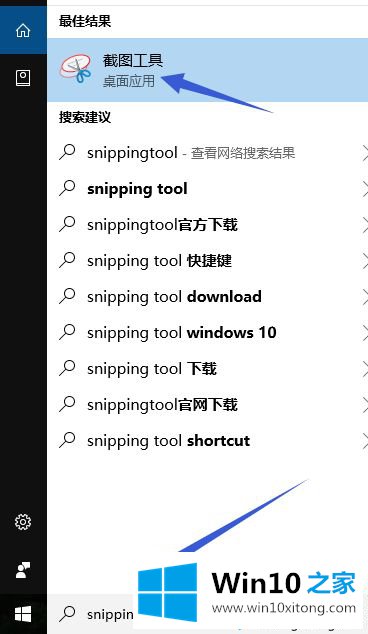
方法二:
1、按“Win+R”打开运行,在对话框中输入“snippingtool”,确定,会直接弹出系统自带截屏工具。
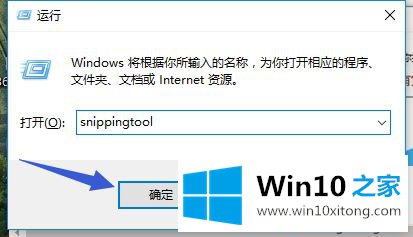
方法三:
1、打开开始菜单,在所有应用里,找到“windows附件”,下拉菜单“截图工具”;
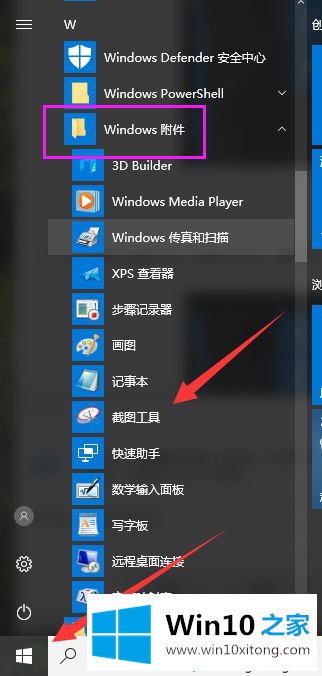

如何使用snipping工具 ?
1、打开之后,点击“新建”按钮;
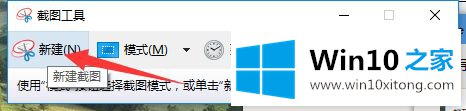
2、然后提示一下十字的叉叉,用鼠标画需要截图的范围;
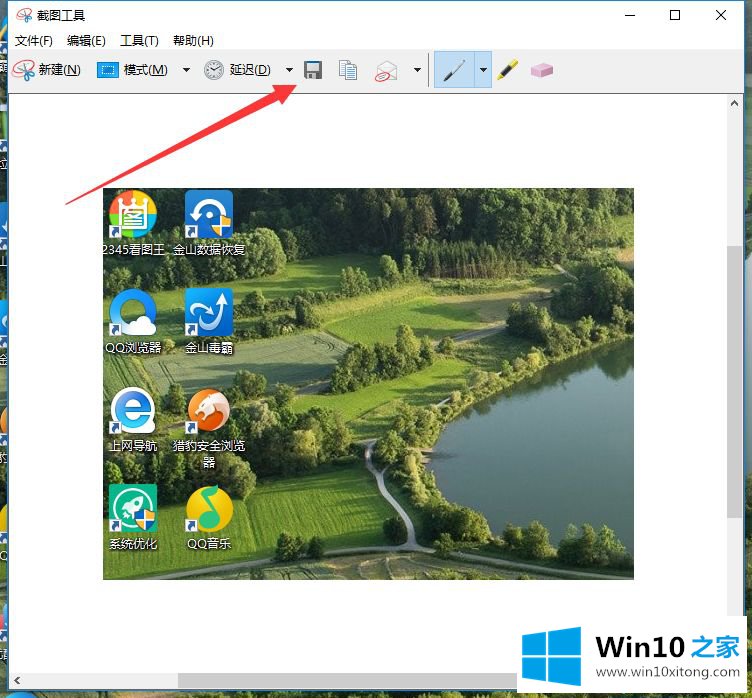
3、点击下一保存按钮则可以把它保存到电脑。
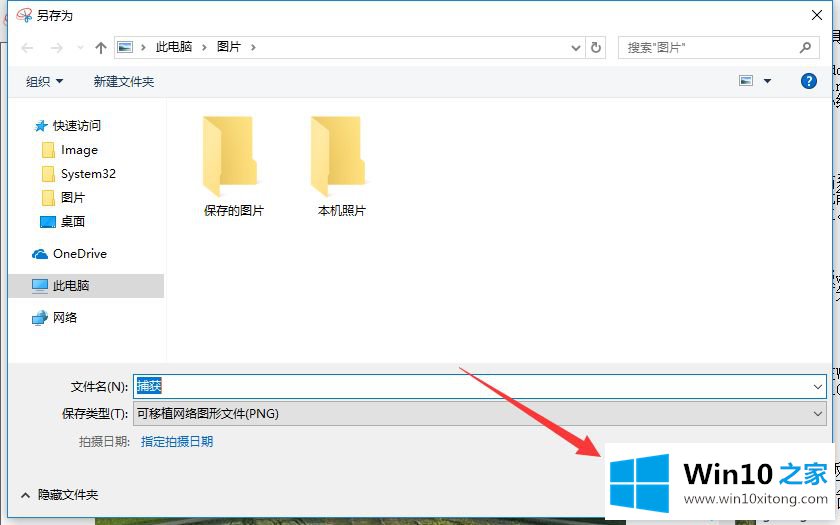
以上就是win10系统snipping工具使用教程的说明,希望小编介绍的方法能够对大家有所帮助。
以上内容主要就是由小编给大家带来的win10如何使用snipping工具的解决环节,我们很高兴能够在这里给大家分享电脑知识,谢谢各位。